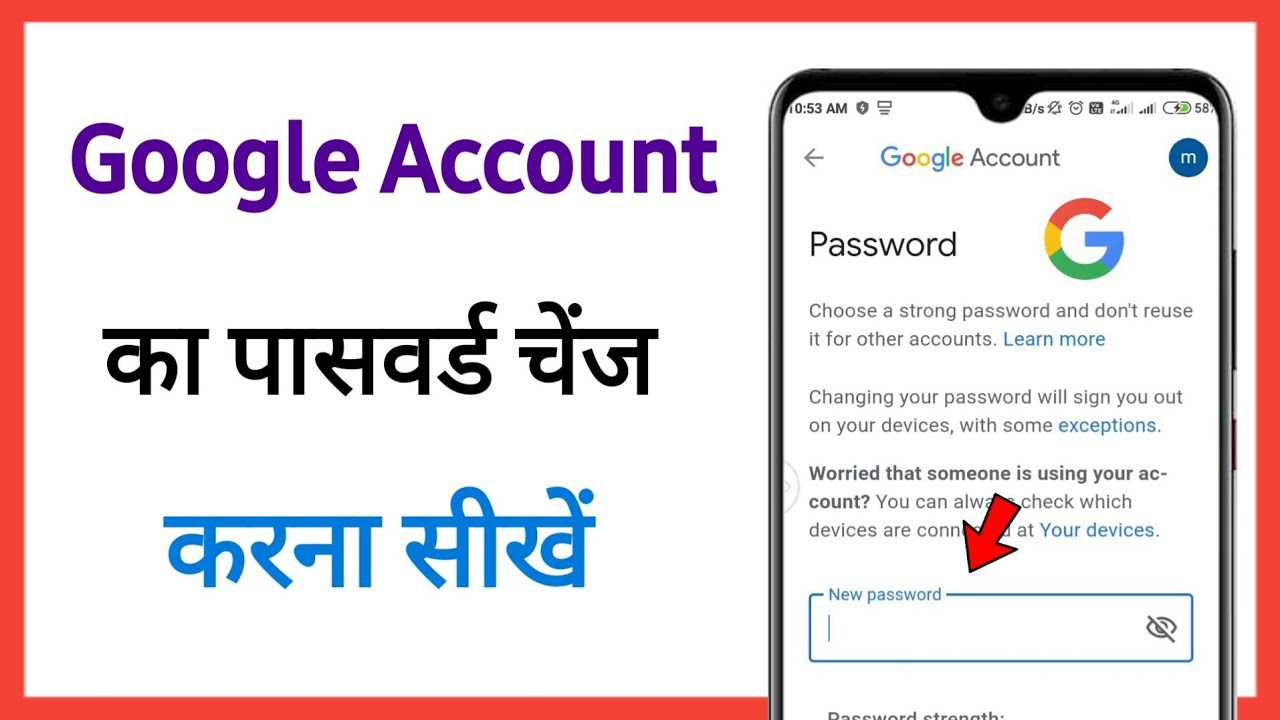Introduction –
Google Account Password Change – Friends, today in this post you will get to learn how to change the password of Google Account ( Google Account Password Change Kaise Kare).
दोस्तों क्या आप भी एक Android Phone चलाते हैं और अपने अपने Android Phone में गूगल अकाउंट बनाया था।
लेकिन अपने गूगल अकाउंट का Password भूल गए हैं तो एक नया पासवर्ड कैसे बना सकते हैं।
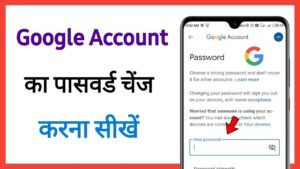
क्योंकि हम जब Google Account, Gmail Account, Email ID, बनाते हैं तो जल्दी-जल्दी में हम कोई भी पासवर्ड बना लेते हैं।
लेकिन कुछ दिनों के बाद हम वह पासवर्ड भूल जाते हैं और फिर हम अपने Google Account को कहीं पर भी Login नहीं कर पाते हैं।
तो अगर आप भी Password भूल गए हैं तो इस पोस्ट को ध्यान से पढ़िए मैने आपको पूरी जानकारी के साथ बताया हुआ है की E-mail ID का Password Change कैसे करें।
Google Account Password Change Karne ka Tarika
दोस्तों गूगल अकाउंट का पासवर्ड आप दो तरह से चेंज कर सकते हैं।
1. Gmail App से
2. Direct Link से
तो यह दो आसान तरीके हैं पासवर्ड को चेंज करने के जो मैंने आपको Step by Step बताया है।
How to Change Password Google Account
दोस्तों अब हम आपको बताएंगे सबसे पहला तरीका की गूगल अकाउंट का पासवर्ड Gmail App से चेंज कैसे करें।
इसके लिए मैंने आपको नीचे कुछ Step बताए हैं जिन्हें आपको Follow करना होगा।
1. सबसे पहले अपने मोबाइल में Gmail App को ओपन करें।
2. अब आप अपनी ईमेल आईडी के प्रोफाइल पर क्लिक करें।
3. फिर यहां Manage Your Google Account विकल्ल्प दिखाई देगा उसे पर क्लिक करें।
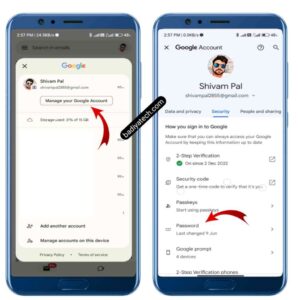
4. अब आपके सामने गूगल अकाउंट को Manage करने का पेज ओपन हो जाएगा यहां आपको बहुत सारे विकल्प मिलेंगे।
5. लेकिन आपको एक विकल्प Sequrity का मिलेगा उसे पर क्लिक करें।
6. अब आप थोड़ा सा नीचे आएंगे तो आपको एक Password विकल्प दिखाई देगा उसे पर क्लिक करें।
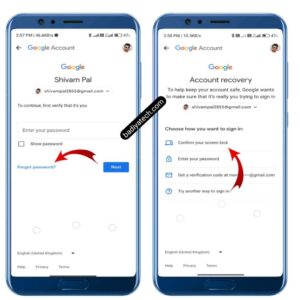
7. पासवर्ड विकल्प पर क्लिक करते ही आपके सामने एक नया पेज ओपन होगा।
अगर आपको अपना Old Password पता है तो आप यहां Old Password डालकर Next बटन पर क्लिक करें।
8. अगर Old Password नहीं पता है तो आपको Forgot Password बटन दिखाई देगा उसे पर क्लिक करें।
9. फिर आपको यहां उसे Your Screen Lock विकल्प आएगा Continue Button पर क्लिक करें और अपने स्क्रीन का Lock डालें।
10. या फिर आपको दूसरा विकल्प मिलेगा मोबाइल नंबर से Continue करने का।
अब आप यहां अपना मोबाइल नंबर डालें जिस मोबाइल नंबर से अपना Google Account बनाए थे।
फिर आपके मोबाइल पर एक OTP आएगा वह यहां आप डालें।
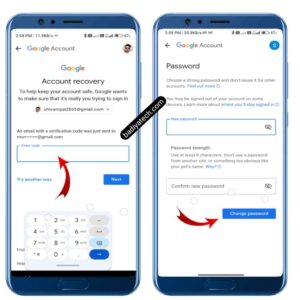
11. अब आपके सामने Password Create करने का पेज आ जाएगा, अपना एक नया पासवर्ड बना ले।
फिर आपको Change Password बटन पर क्लिक कर देना है, तो इस तरह आप अपने गूगल अकाउंट का पासवर्ड चेंज कर सकते हैं।
Google Account Password Change Link
दोस्तों अब आपको की गूगल अकाउंट का Password Change करने का लिंक कहां पर मिलेगा।
फिर आप लिंक पर क्लिक करके Direct अपने गूगल अकाउंट का पासवर्ड चेंज कर सकते हैं।
ऊपर आपको पासवर्ड चेंज लिंक दिखाई दे रहा होगा उसे पर क्लिक करें मैं आपको यही पर Direct दे दी है।
फिर आपके सामने एक नया पेज ओपन होगा जैसा मैं आपको ऊपर 8 में स्टेप में बताया है।
बस अब आप इस तरह अपने गूगल अकाउंट का Password Change कर लीजिए जैसा मैंने आपके ऊपर बता दिया है।
तो इस तरह आप गूगल अकाउंट का Password Direct Link से Change कर सकते हैं।
वीडियो देखें –
दोस्तों अगर आज आपको इस पोस्ट में कुछ समझ में ना आया हो तो आप यह वीडियो देख लीजिए,
इसे मैं YouTube पर अपलोड कर दिया है।
इसे भी पढ़े –
- Facebook Password Change Kaise Kare ?
- Instagram password change kaise karen
- WhatsApp Chat Lock कैसे करें बिना App के
- Urban Jungle Name Edit Video कैसे बनाएं ?
- Yono SBI Me UPI I’d Kaise Banaye
- Paytm UPI Lite Activate कैसे करें ? पूरी जानकारी
- Google Pay से मोबाइल रिचार्ज कैसे करें ?
- Google Pay से बिजली बिल जमा कैसे करें ?
- Miss Call से बैंक बैलेंस चेक कैसे करें / All Bank
- Phone में Call स्क्रीन change कैसे करें / Caller ID
निष्कर्ष –
दोस्तों अगर आज आपने इस पोस्ट को ध्यान से पढ़ लिया होगा तो आप सीख गए होंगे की Google Account Password Change Kaise Kare.
मैं आशा करता हूं यह पोस्ट आपको पसंद आया होगा अगर पोस्ट पसंद आया हो तो आप इसे अपने दोस्तों के साथ शेयर जरूर करें।
ऐसी ही पोस्ट पढ़ने के लिए हमारी वेबसाइट Badiya Tech पर आते रहिए।
धन्यवाद।
Follow Me – Telegram, Instagram, Facebook, YouTube, Twitter, Pinterest, WhatsApp, LinkedIn,… it’s.